掌握Ctrl键与26个字母键应用技巧,提升工作效率,提前下班
【温馨提示】亲爱的朋友,阅读之前请您点击【关注】,您的支持将是我最大的动力!

昨天教程中分享了Ctrl键与10个数字键组合应用技巧,今天来看看Ctrl键与26个字母组合能干点什么?
01.【Ctrl+A】
功能: 全选表格
用法: 选中任意单元格,按Ctrl+A键,选中整个工作表,如果工作表中有多个表格,只选中一个数据连续的表格。

02.【Ctrl+B】
功能: 加粗/取消加粗字体,和【Ctrl+2】功能相同
用法: 选中单元格或单元格区域,按Ctrl+B键加粗字体,再按一次取消加粗。
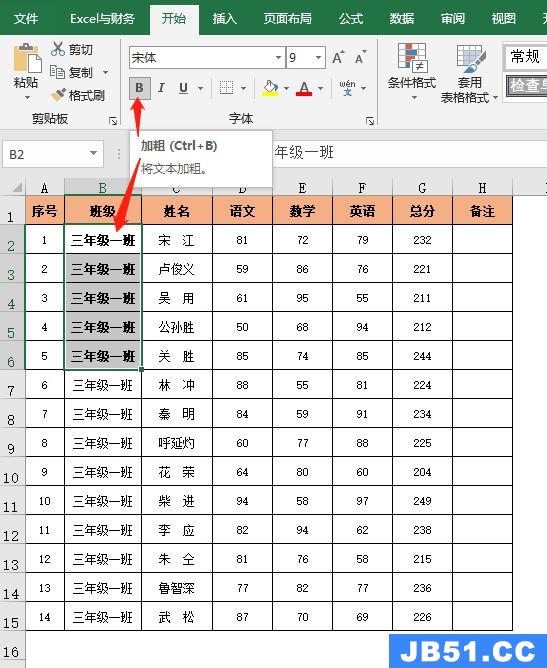
03.【Ctrl+C】
功能: 复制
用法: 选中单元格或单元格区域,按Ctrl+C键,选中区域周边白、绿虚线滚动,这时选中内容的内容被复制。

04.【Ctrl+D】
功能: 向下填充内容
用法: ①选中单元格或单元格区域,包括需要填充内容区域,按Ctrl+D键,完成空白区域内容填充;
②当选中的单元格需要输入的内容和上一单元格相同时,直接按Ctrl+D键,即可完成录入。
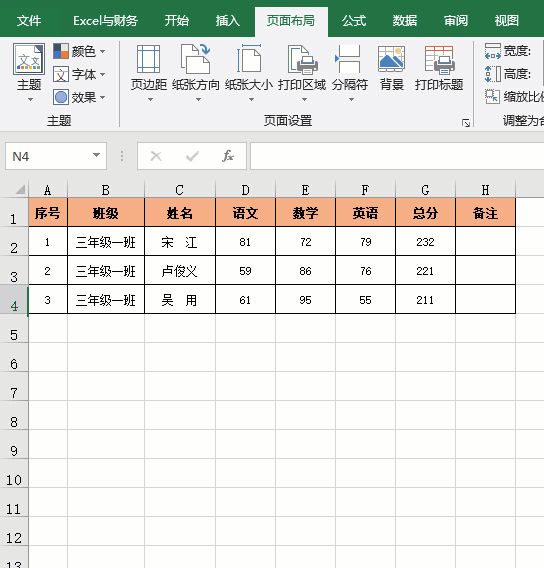
05.【Ctrl+E】
功能: 智能填充,拆分、合并、添加内容等等,功能太多,文末有专门教程链接;
用法: 下面演示图中是合并"班级"和"姓名"的操作,先复制第一条班级和姓名合并到一起,再按Ctrl+E键,整列合并完成。更多Ctrl+E键教程点击文末链接。

06.【Ctrl+F】
功能: 打开【查找】窗口
用法: 按Ctrl+F键,打开查找和替换窗口中的查找页面。

07.【Ctrl+G】
功能: 打开【定位】窗口
用法: 按Ctrl+G键,可以打开【定位】窗口。
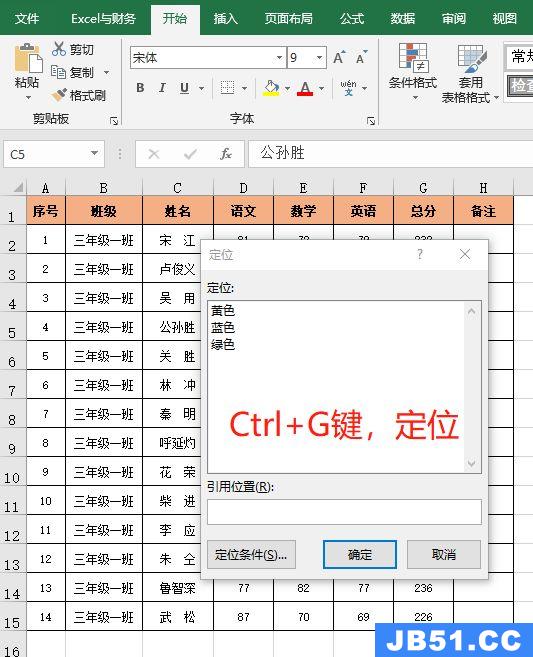
08.【Ctrl+H】
功能: 打开【替换】窗口
用法: 按Ctrl+H键,打开查找和替换窗口中的替换页面。
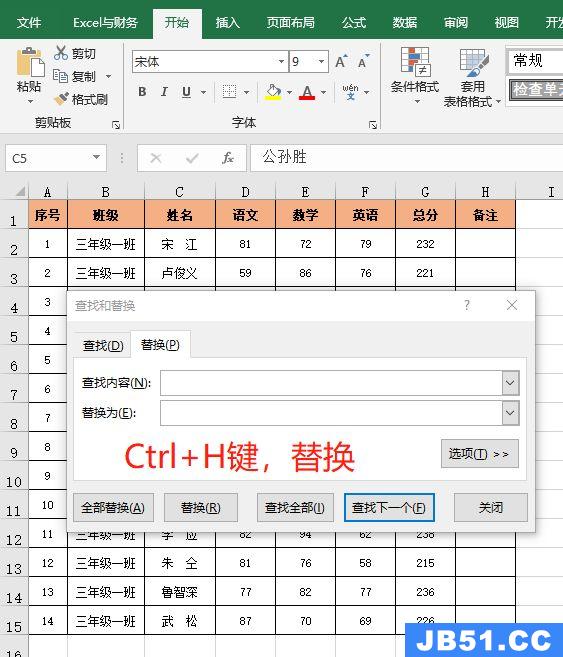
09.【Ctrl+I】
功能: 倾斜/取消倾斜字体,和Ctrl+3功能相同;
用法: 当选中的单元格字体是倾斜时,按Ctrl+3键取消倾斜字体,反之,倾斜字体。
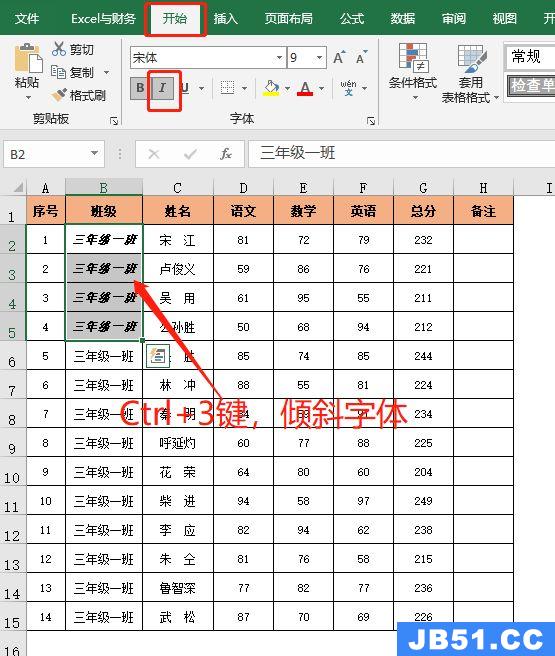
10.【Ctrl+J】
功能: 强制分行
用法: 以下图A2单元格为例,让姓名换行,按Ctrl+H键打开【查找和替换】窗口,查找内容输入、(顿号) ,点击替换为文本框,按Ctrl+J键,最后点击【全部替换】。

效果如下图:
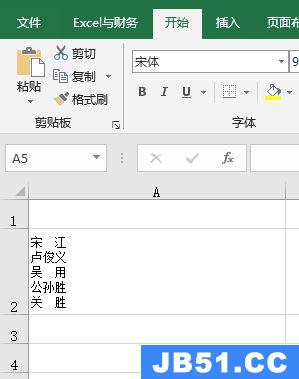
11.【Ctrl+K】
功能: 打开【插入超链接】窗口
用法: 选中单元格或单元格区域,按Ctrl+K键打开【插入超链接】窗口。
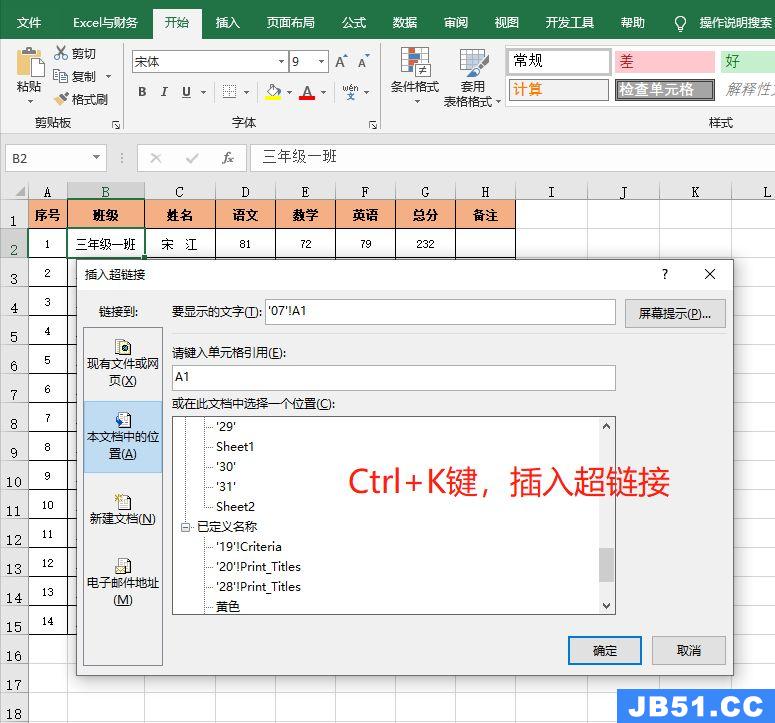
12.【Ctrl+L】
功能: 打开【创建表】窗口,功能和Ctrl+T键相同;
用法: 选中数据单元格或单元格区域,按Ctrl+L键打开创建表窗口,创建超级表。
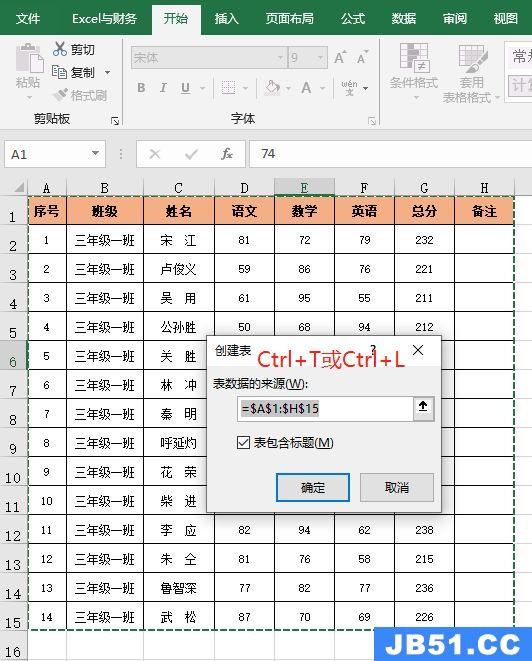
13.【Ctrl+M】
Excel 2019版本中暂时未知功能。
14.【Ctrl+N】
功能: 新建工作簿,同【文件】-【新建】;
用法: 按Ctrl+N键,新建工作簿(演示图略)。
15.【Ctrl+O】
功能: 打开【打开】功能,同【文件】-【打开】
用法: 按Ctrl+O键,选择需要打开的文件(演示图略)。
16.【Ctrl+P】
功能: 打开【打印】窗口,同【文件】-【打印】
用法: 按Ctrl+P键,打开【打印】窗口,打印表格(演示图略)。
17.【Ctrl+Q】
功能: 快速分析
用法: 选中数据单元格区域,按Ctrl+Q键,选中区域右下角出现数据分析功能,选择需要的即可。
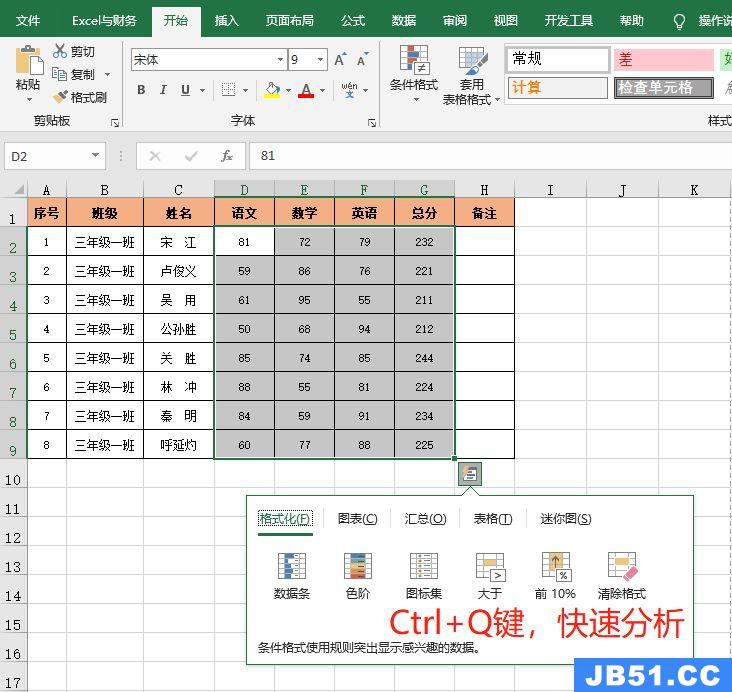
18.【Ctrl+R】
功能: 向右填充内容
用法: 用法和Ctrl+D相似,被填充的内容在右侧单元格区域。
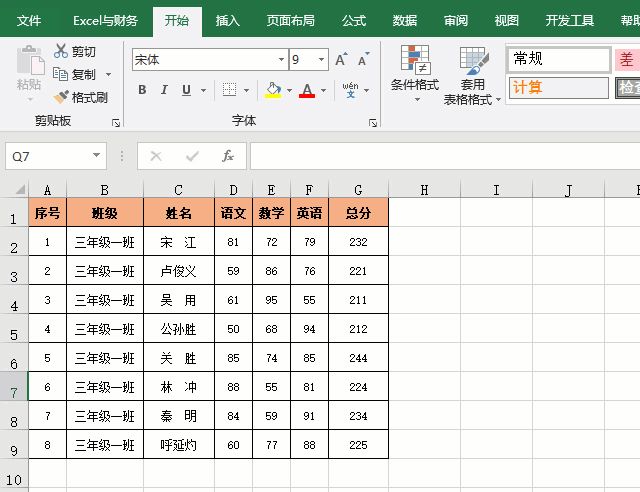
19.【Ctrl+S】
功能: 保存
用法: 表格编辑过程中,要常按Ctrl+S键保存表格。
20.【Ctrl+T】
功能: 创建超级表
用法: 见上面Ctrl+L键
21.【Ctrl+U】
功能: 添加/取消下划线,同Ctrl+5键功能相同;
用法: 当选中的单元格内容中间有删除线时,按Ctrl+5键取消删除线,反之,添加删除线。
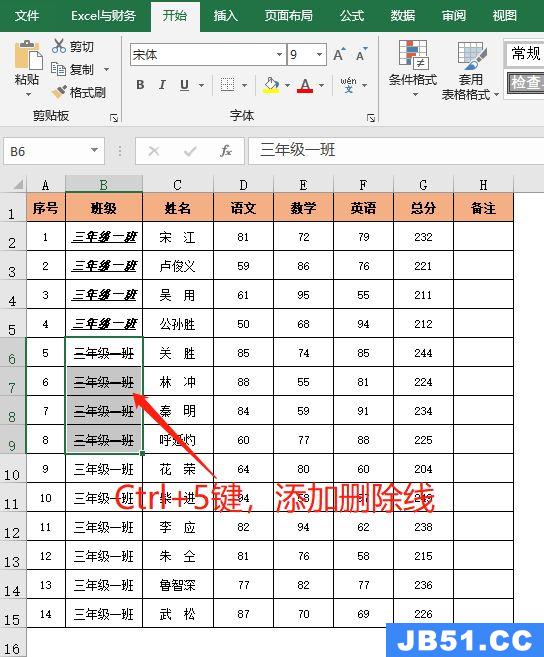
22.【Ctrl+V】
功能: 粘贴
用法: 先Ctrl+C复制,然后选中单元格,按Ctrl+V粘贴复制的内容。
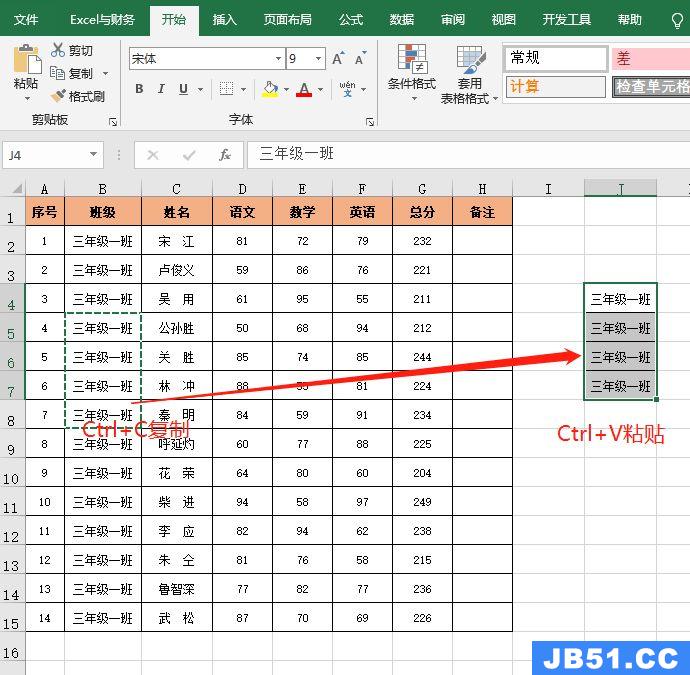
23.【Ctrl+W】
功能: 关闭当前工作表
用法: 按Ctrl+W键,直接关闭当前打开的工作表。
24.【Ctrl+X】
功能: 剪切
用法:选中单元格或单元格区域,按Ctrl+X键剪切,再选中新单元格,按Ctrl+V把剪切的内容粘贴到选中单元格。
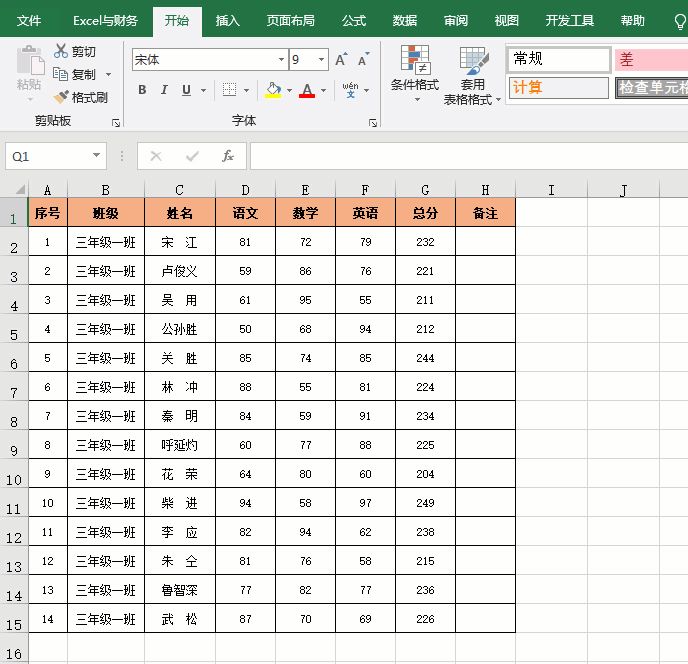
25.【Ctrl+Y】
功能: 重复上一步操作
用法: 比如复制-粘贴了表格中的内容,还要继续粘贴,可以直接按Ctrl+Y键即可重复操作。
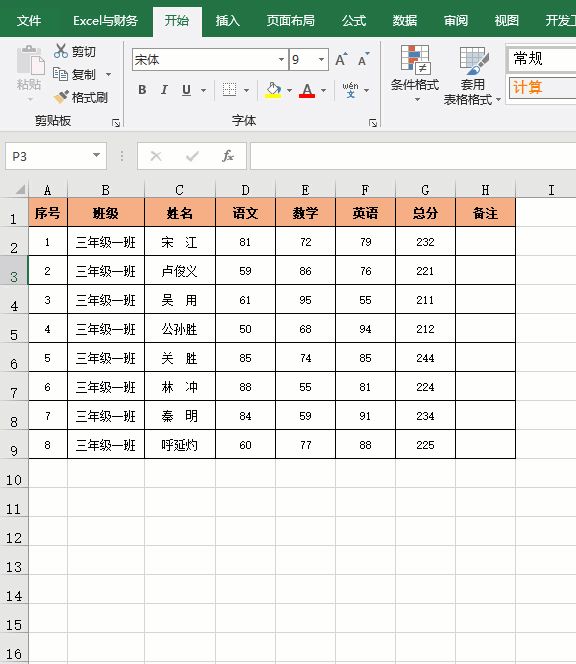
26.【Ctrl+Z】
功能: 撤销上一步操作
用法: 比如上一步操作中删除了内容,结果发现是误删,可以按Ctrl+Z键,撤销删除。
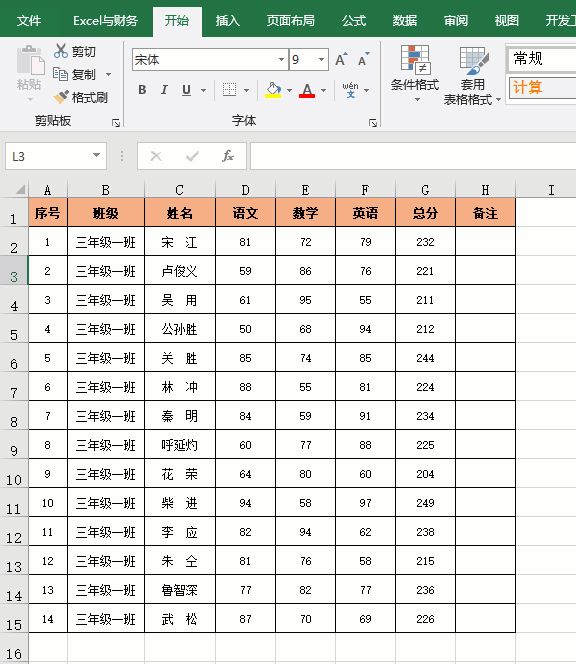
27.总结一下
快捷键与功能对比列表如下:
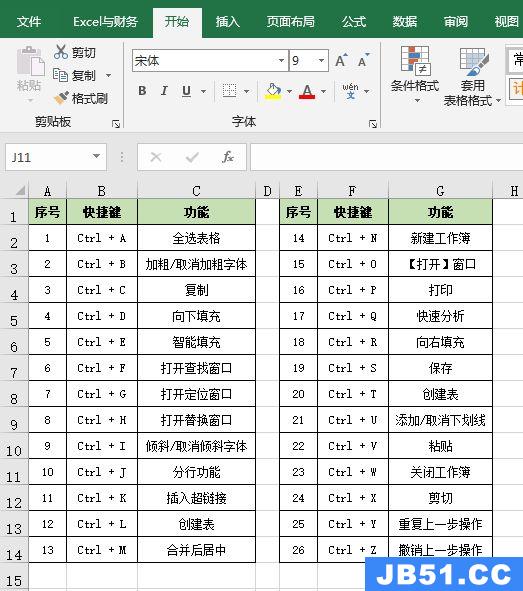
小伙伴们,在使用Excel中还碰到过哪些问题,评论区留言一起讨论学习,坚持原创不易,您的点赞转发就是对小编最大的支持,更多教程点击下方专栏学习。
神奇的Ctrl+E键,Excel中一个相见恨晚的快捷键
Ctrl+T键,在Excel按一下就解决4个问题,让同事看呆
版权声明:本文内容由互联网用户自发贡献,该文观点与技术仅代表作者本人。本站仅提供信息存储空间服务,不拥有所有权,不承担相关法律责任。如发现本站有涉嫌侵权/违法违规的内容, 请发送邮件至 dio@foxmail.com 举报,一经查实,本站将立刻删除。

